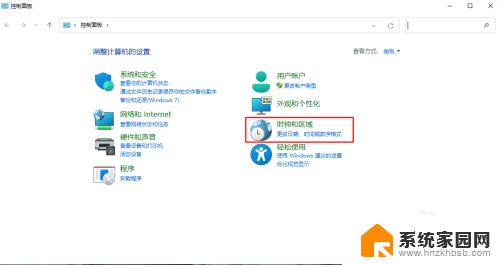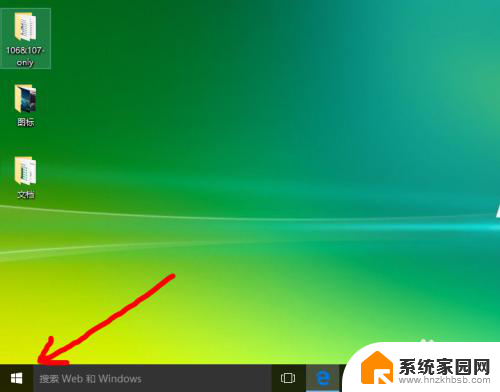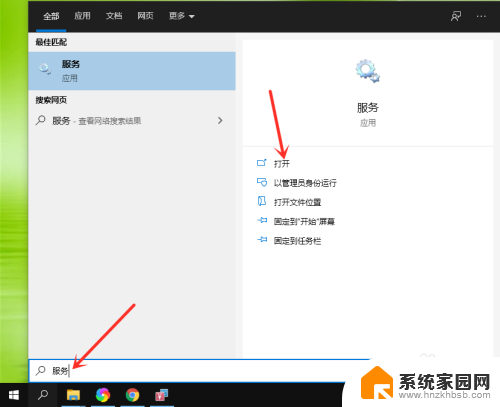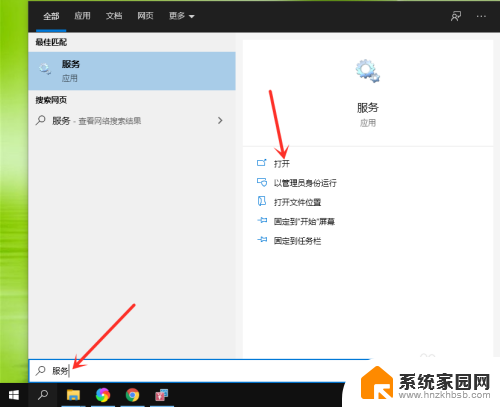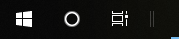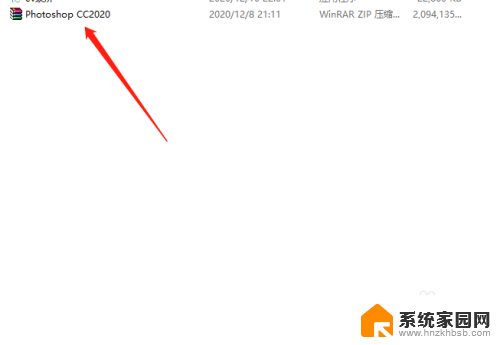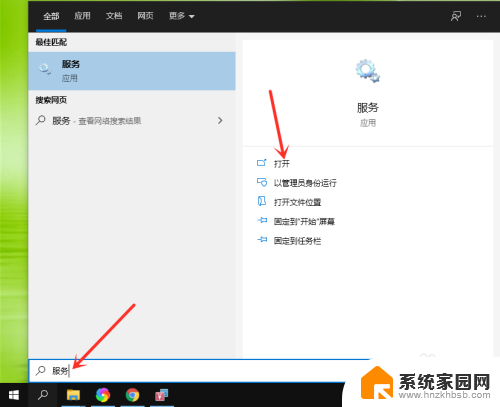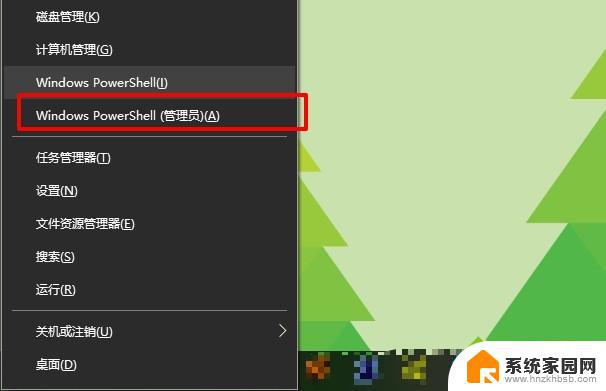电脑安装软件出现乱码怎么回事 电脑安装程序乱码怎么修复
更新时间:2023-12-14 17:55:13作者:jiang
在使用电脑过程中,有时会遇到电脑安装软件出现乱码的情况,这给我们的使用带来了一定的困扰,为什么电脑安装程序会出现乱码呢?这可能与多种因素有关,例如操作系统的语言设置、软件本身的兼容性问题、安装过程中出现的错误等。当我们遇到这种情况时,我们应该如何修复电脑安装程序乱码的问题呢?接下来我们将探讨一些可能的解决方法,帮助大家解决这一烦恼。
操作方法:
1.单击开始菜单,打开“控制面板”。
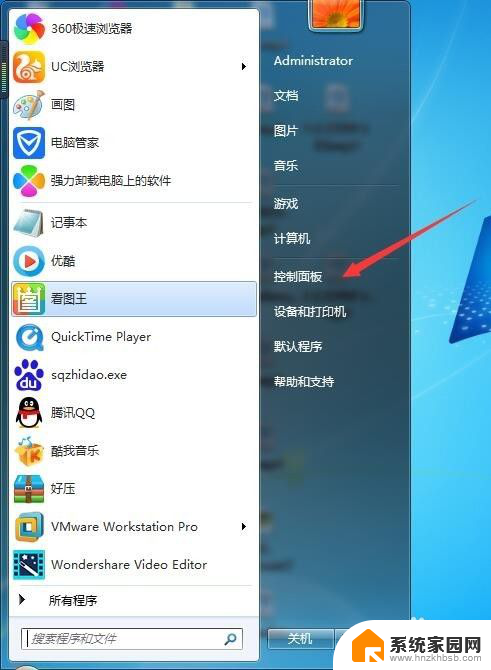
2.在“控制面板”中选择“区域和语言”选项。
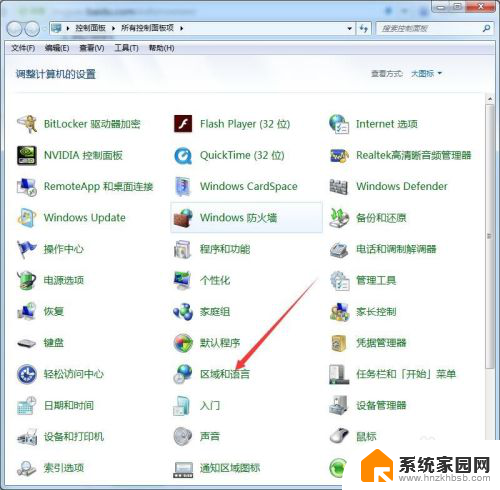
3.在“区域和语言”属性对话框中,切换到“管理选项”。
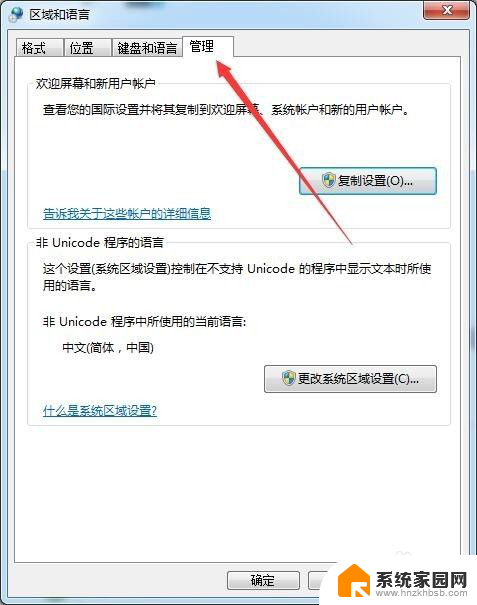
4.这时会看到“非Unicode程序的语言”。这就是在设置语言时设置不当造成的。
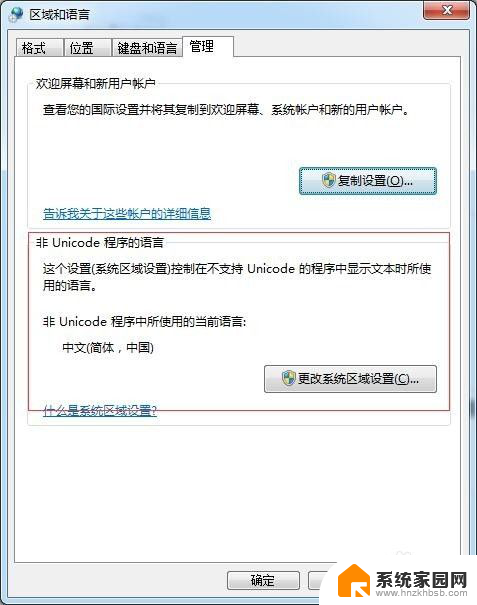
5.点击“管理选项”属性对话框中的“更改系统区域设置”。
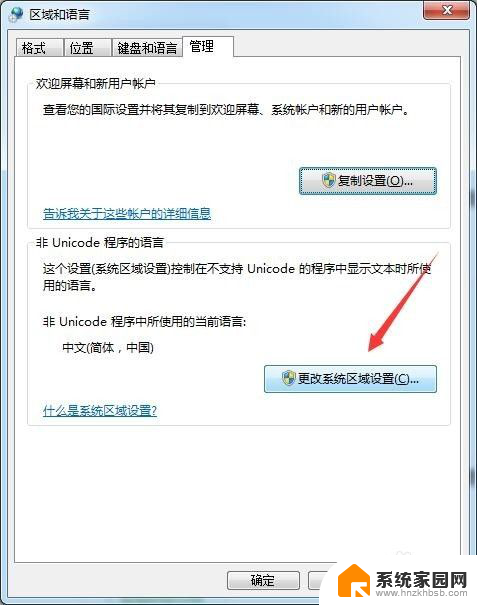
6.单击“区域和语言设置”对话框中的下拉选项。
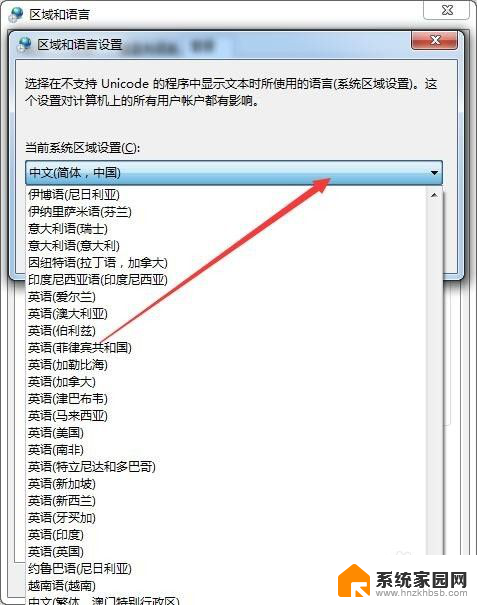
7.将系统区域设置更改为“中文(简体,中国)”。

8.单击“确定”按钮。
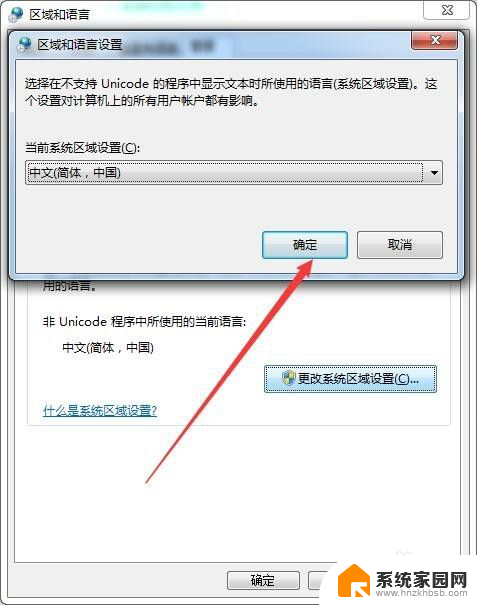
以上是关于电脑安装软件出现乱码的全部内容,如果您遇到这种情况,您可以按照以上方法进行解决,希望这能对大家有所帮助。